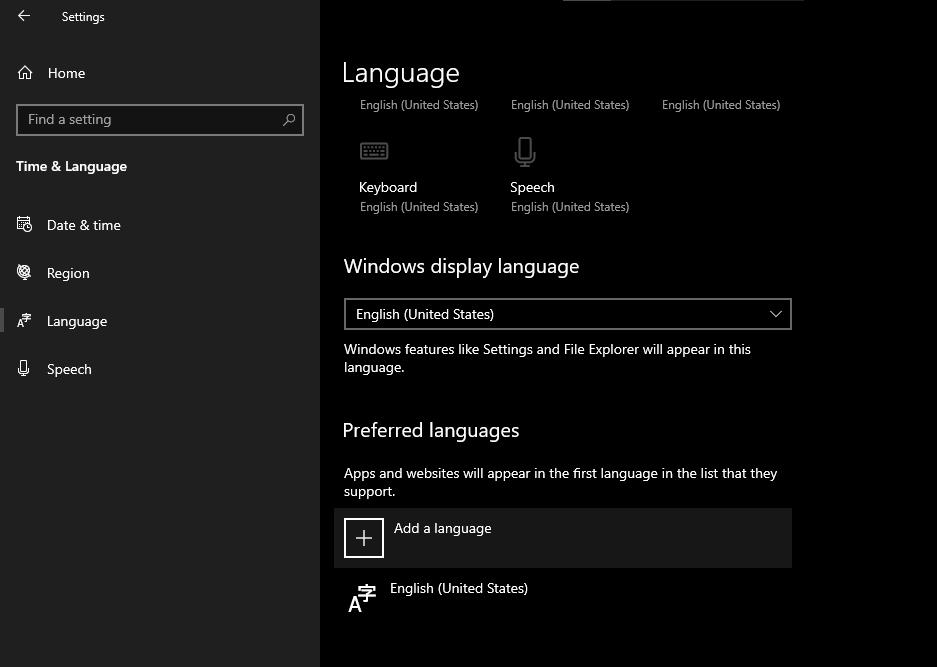“error 0x800f0954 Estaba instalando NET Framework y obtuve este código de error. No sé qué es ni cómo solucionarlo. ¿Alguien puede ayudarme?”
Cuando estás instalando .NET Framework 3.5, es posible que te encuentres con el error 0x800f0954. Este error aparece con un breve mensaje de error y un código para ayudarte a encontrar las posibles soluciones para ese problema. Además, Microsoft proporciona información adicional sobre las causas del error en su sitio web oficial, pero esta explicación puede ser confusa para una persona no técnica.
Este artículo analiza en detalle el código de error 0x800f0954 .NET Framework en Windows 10/11 y sugiere las 5 mejores formas de resolverlo.
0x800f0954 NET Framework 3.5 Windows 10/11
¿Cómo solucionar el error .NET Framework 3.5 0x800f0954 en Windows 10/11?
- Solución 1: Reparación Inteligente con PassFab FixUWin
- Solución 2: Bypassar WSUS para Instalar Atualizações Diretamente
- Solución 3: Solucionar el Error 0x800f0594 con el Comando DISM:
- Solución 4: Solucionar el Código de Error 0x800f0954 Limpiando el Registro de CBS:
- Solución 5: Resolver el Error 0x800f0954 con el Editor de Directivas de Grupo:
Preguntas Frecuentes:
0x800f0954 NET Framework 3.5 Windows 10/11
La mayoría de las aplicaciones y componentes de Windows están diseñados y alimentados por .NET Framework. Siempre que Microsoft actualiza uno o más de los componentes de este marco, recibe una actualización de Windows para descargar e instalar su versión más reciente.
Sin embargo, si este marco no se instala por alguna razón, recibirá un mensaje de error acompañado del código de error 0x800f0954, que se ve de la siguiente manera:
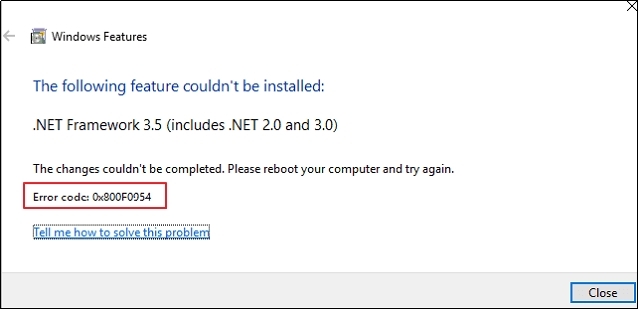
El error del marco puede ocurrir debido a una variedad de razones, tales como:
- Problemas con el Registro de CBS (Component Based Servicing): A veces, la utilidad DISM (Deployment Image Servicing and Management) mantiene registros de CBS para indicar algunos problemas del sistema que no existen y arroja el error 0x800f0954.
- Problemas con el Servidor de Actualización de Windows: La instalación de actualizaciones de Windows requiere conexiones con WSUS (Windows Server Update Services), y si esta conexión se interrumpe o se rompe, causa el error 0x800f0954 en Windows 10.
- Versión Antigua de .NET Framework: Si intenta instalar una versión más antigua de .NET Framework, es posible que encuentre el error 0x800f0954.
- Conflicto con el Editor de Directivas de Grupo: Cuando las configuraciones del editor de directivas de grupo interrumpen los servicios del sistema, se produce el error 0x800f0954.
Cómo solucionar el error 0x800f0954 de .NET Framework 3.5 en Windows 10/11
Si te encuentras con el error 0x800f0954 de .NET Framework 3.5, puedes aplicar las siguientes soluciones para resolverlo:
Solución 1: Reparación Inteligente con PassFab FixUWin
PassFab FixUWin es una solución integral para todos tus problemas de Windows. Aunque está diseñado para ayudarte a gestionar y controlar eficientemente los recursos de tu sistema, su función de Reparación Inteligente te permite resolver más de 200 errores de Windows de manera inteligente con un esfuerzo mínimo. Puede escanear automáticamente tu sistema y reemplazar los archivos problemáticos. Utilizando esta herramienta, puedes solucionar problemas de pantalla azul de la muerte, bloqueos,crashes, bucles de inicio y otros errores al crear un disco de reparación de Windows.
A continuación, te explicamos cómo utilizar PassFab FixUWin para resolver el error 0x800f0954 de .NET Framework 3.5:
Paso 1: Después de instalar PassFab FixUWin, haz clic en Crear disco de arranque ahora.

Paso 2: Conecta un medio de arranque (USB/CD/DVD) y haz clic en el botón Siguiente.

Esto creará un disco de reparación de Windows arrancable para tu sistema.
Paso 3: Reinicia tu computadora y configura el USB de arranque como prioridad de inicio.
Paso 4: Haz clic en el botón Reparación automatizada para iniciar el proceso de reparación. Esto te ayudará a reparar tu sistema sin realizar pasos complejos.

Paso 5: Ahora, haz clic en el botón Iniciar reparación después de seleccionar la partición del disco que deseas reparar.

Tendrás que esperar un tiempo para que se complete el proceso de reparación. Este tiempo depende de los datos almacenados en el disco elegido.
Paso 6: Haz clic en Reiniciar para reiniciar tu sistema.

Una vez que esta utilidad haya completado la reparación, podrás instalar .NET Framework 3.5 sin enfrentar ningún error 0x800f0954.
Solución 2: Bypassar WSUS para Instalar Atualizações Diretamente
Como mencionado anteriormente, o erro 0x800f0954 pode ocorrer devido a erros de conexão no WSUS (Serviço de Atualização do Windows Server). Você pode tentar contornar esse utilitário e instalar diretamente as atualizações e recursos do Windows Update.
Paso 1: Clique com o botão direito no botão Iniciar para abrir o menu de contexto e escolha Executar.
Paso 2: Digite regedit.exe na caixa de diálogo Executar e pressione Enter.
Paso 3: Siga o caminho: HKEY_LOCAL_MACHINE\SOFTWARE\Policies\Microsoft\Windows\WindowsUpdates\AU.
Paso 4: Defina o valor de dados UserWUServer como 0 no painel direito.
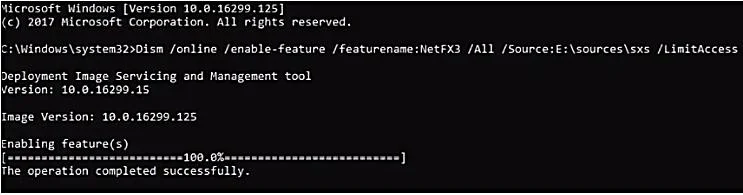
Paso 5: Saia do editor de registro e reinicie o seu computador.
Após o comando ser executado com êxito, reinicie o sistema para implementar as alterações.
Solución 3: Reparar el Error 0x800f0594 con el Comando DISM
DISM es una herramienta de línea de comandos incorporada en Windows para reparar errores del sistema. Si la solución anterior no resuelve su problema, puede intentar reparar el error de .NET Framework 3.5 con esta herramienta. Para hacerlo, el archivo de instalación de .NET Framework debe estar almacenado en el Medio de Instalación de Windows o en el archivo ISO.
Paso 1: Monta la imagen ISO más reciente de Windows 10/11 haciendo doble clic.
Paso 2: Toma nota de la letra de unidad de la unidad de DVD o montada.
Paso 3: Abre el símbolo del sistema en modo elevado y escribe el siguiente comando:dism /online /enable-feature /featurename:NetFX3 /Source:H:\sources\sxs /LimitAccess**
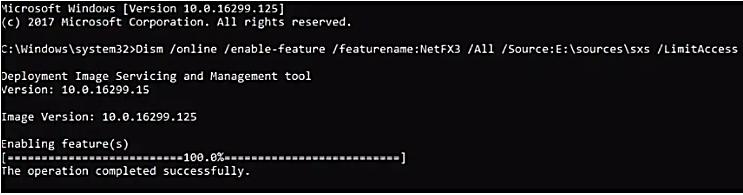
Después de que el comando se complete con éxito, reinicia el sistema para implementar los cambios.
Solución 4: Solucionar el Código de Error 0x800f0954 Limpiando el Registro de CBS
Uno de los principales culpables detrás del error 0x800f0954 es el registro de CBS creado por DISM. La mejor manera de eliminar esta causa es eliminar este registro:
Paso 1: Abre la unidad C y ve a la carpeta de Windows.
Paso 2: Ve a Logs -> CBS.
Paso 3: Selecciona todos los archivos presionando las teclas CTRL + A y presiona las teclas Shift + Delete para eliminarlos permanentemente.
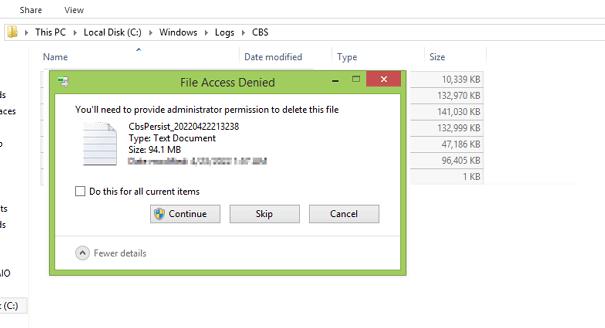
Paso 4: Ahora, necesitas volver a ejecutar el comando DISM accediendo al símbolo del sistema en modo elevado y escribiendo este comando: dism.exe /online /enable-feature /featurename.NetFX3 /source.C.
Paso 5: Instala .NET Framework 3.5.
Solución 5: Resolver el Error 0x800f0954 con el Editor de Directivas de Grupo
Las actualizaciones y características opcionales de Windows a veces fallan debido a problemas con las directivas de grupo. Puedes cambiar estas directivas para reparar el error 0x8000f0954 en Windows 10. Sigue los siguientes pasos para aplicar esta solución:
Paso 1: Presiona las teclas Windows + R para abrir el cuadro de diálogo Ejecutar.
Paso 2: Escribe el comando gpedit.msc y presiona Enter.
Paso 3: Ve a la siguiente ruta utilizando el menú de navegación izquierdo en la ventana del Editor de directivas de grupo local:
Configuración del equipo\ Plantillas administrativas\ Sistema.
Paso 4: Haz doble clic en la opción Especificar configuración para la instalación de componentes opcionales y la reparación de componentes en el lado derecho de la ventana.
Paso 5: Habilita el servicio.
Paso 6: Marca la opción “Descargar contenido de reparación y características opcionales….”.
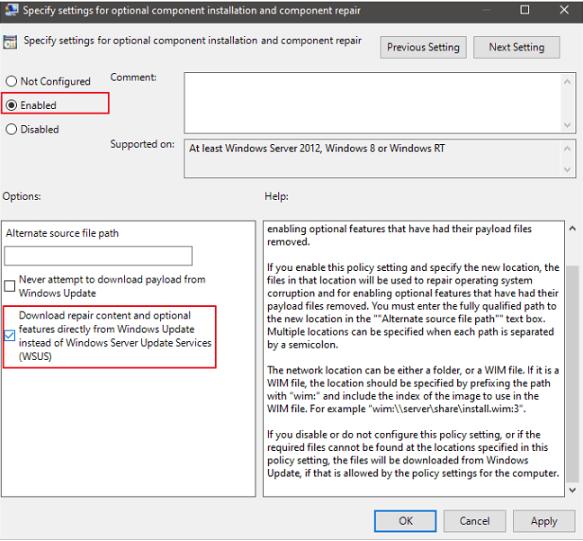
Paso 7: Haz clic en Aplicar y luego en Aceptar para confirmar la acción.
Paso 8: Reinicia el sistema.
Ahora, intenta instalar .NET Framework 3.5.
Preguntas frecuentes
1. ¿Qué es el código de error 0x800f0954 rsat?
El código de error 0x800f0954 RSAT ocurre en Windows al instalar las Herramientas de administración del servidor remoto (RSAT) utilizando DISM para características adicionales. Las RSAT están incluidas en las Características bajo Demanda en Windows 10. Esta herramienta se utiliza para administrar otros sistemas que ejecutan el mismo sistema operativo de forma remota. Está diseñada para administradores de TI para ayudarles a gestionar roles, características y servicios de roles para equipos remotos.
Si te encuentras con el código de error RSAT 0x800f0954, puedes aplicar las soluciones de esta guía para mitigarlo.
2. ¿Cómo solucionar el código de error 0x800f0954 del paquete de idioma?
Cuando intentas instalar características del paquete de idioma, a veces provocan el error 0x800f0954 debido a servicios de actualización de Windows mal configurados, archivos de sistema corruptos o una conexión a Internet débil.
Para evitar este error, puedes agregar el paquete de idioma deseado de la siguiente manera:
- Abre Configuración y elige la configuración de Hora y Idioma.
- Cambia a la pestaña Idioma en la navegación izquierda.
- Haz clic en Agregar un idioma.

- Busca tu idioma preferido, selecciónalo y haz clic en Siguiente.
- Sigue las instrucciones en pantalla.
Palabras Finales
El error 0x800f0954 se desencadena debido a diversas razones y en diversas ocasiones. En este artículo, hemos propuesto las mejores formas de mitigar el código de error 0x800f0954 .NET Framework en Windows 10/11. Todas las soluciones están probadas y comprobadas. Esperamos que te hayan resultado útiles.